Kuinka ottaa kuvakaappaus Mac OS X llä

- 2513
- 648
- Devin Crona
Voit ottaa kuvakaappauksen tai kuvakaappauksen OS X: n Macissa monin tavoin, jotka tarjotaan käyttöjärjestelmässä, kun taas se tehdään yhtä helppoa kuin yksinkertainen riippumatta natiivien omena -näppäimistöillesi).
Tässä ohjeessa yksityiskohtaisesti kuvakaappausten luomisesta Mac: lle: Kuinka tehdä kuva koko näytöstä, erillistä aluetta tai ikkunoiden ikkunoita työpöydän tiedostoon tai vaihtopuskuriin seuraavalle sovellukselle. Ja samaan aikaan kuinka muuttaa kuvakaappausten säilyttämispaikkaa OS X: ssä. Cm. Myös: Kuinka ottaa kuvakaappaus iPhonessa.
Kuinka ottaa kuva koko näytöstä Macissa

Koko Mac -näytön kuvakaappauksen ottamiseksi paina vain näppäimistön komento + 3.
Välittömästi tämän toiminnon jälkeen kuulet ”kameran ikkunaluukun” äänen (jos ääni on kytketty päälle), ja kuva, joka sisältää kaiken näytöllä, tallennetaan työpöydälle muodossa .PNG nimeltään "Scum -näytöt + päivämäärä + aika".

Huomaa: Vain aktiivinen virtuaalinen työpöytä putoaa kuvakaappaukseen, jos sinulla on useita.
Kuinka ottaa kuvakaappaus näytöstä OS X: ssä
Näytön osan kuvakaappaus tehdään samalla tavalla: napsauta Comand + Shift + 4 -näppäimiä, minkä jälkeen hiiren osoitin muuttuu ”ristikkäiseksi” -kuvaksi koordinaattien kanssa.
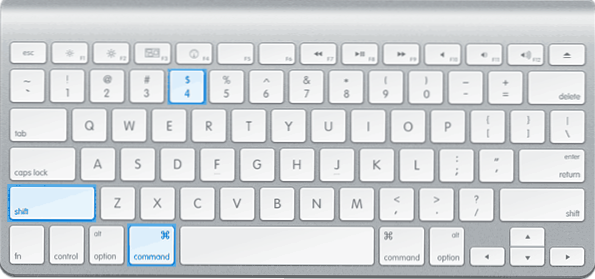
Valitse hiirellä tai kosketuslevyllä (pitämällä painiketta), valitse näyttöalue, jolle sinun on otettava kuvakaappaus, kun taas ”risti” -alueen vieressä, joka on erittyneen alueen koon leveä ja korkeus pikselinä, esitetään pikselissä. Jos pidät optio -avainta (ALT), niin "sitova" piste sijoitetaan korostetun alueen keskelle (en tiedä kuinka kuvata tarkemmin: kokeile).
Kun olet vapauttanut hiiren painikkeen tai lopeta näytön alueen vapauttaminen kosketuslevyn avulla, valittu näyttöalue tallennetaan kuvan muodossa, joka on samanlainen kuin edellisessä versiossa saatu.
Kuva tietystä ikkunasta Mac OS X: ssä
Toinen mahdollisuus luotaessa kuvakaappauksia Maciin - kuva tietystä ikkunasta ilman tarvetta korostaa tätä ikkunaa manuaalisesti. Napsauta samoja näppäimiä kuin edellisessä menetelmässä: Command + Shift + 4, ja kun annat ne mennä, paina "GAP" -näppäintä.
Seurauksena on, että hiiren osoitin muuttuu kameran kuvaksi. Siirrä se ikkunaan, jonka kuvakaappaus on valmistettava (tässä tapauksessa ikkuna erottuu väristä) ja napsauta hiirtä. Kuva tästä ikkunasta säilyy. Oletuksena kuvana varjossa olevasta ikkunasta ylläpidetään. Jos joudut muuttamaan tätä käyttäytymistä, käytä ohjeita siitä, kuinka tehdä kuvakaappaus Mac OS -ikkunasta ilman varjoa.
Kuvakaappauksen poistaminen vaihtopuskuriin
Pöytätietokoneen näytön ylläpitämisen lisäksi voit ottaa kuvakaappauksen tallentamatta tiedostoja samanaikaisesti, mutta seuraavan lisäyksen vaihtopuskurissa graafiseen editoriin tai asiakirjaan. Voit tehdä tämän koko Mac -näytön, sen alueen tai erillisen ikkunan ajan.
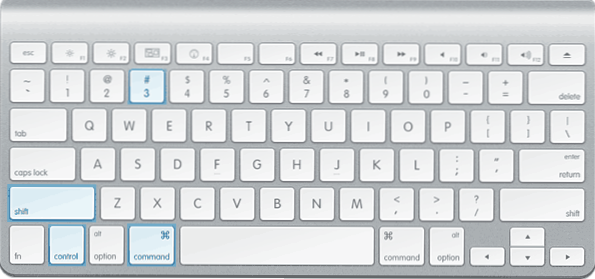
- Voit ottaa kuvakaappauksen näyttöön vaihtopuskurissa paina Comand + Shift + Control (Ctrl) + 3 -näppäimet.
- Voit poistaa näytön komennolla + Shift + Control + 4 -näppäimet.
- Ikkunan kuvakaappaus - Paina "GAP" -näppäintä painamalla yhdistelmää 2 kohdasta 2.
Lisää siten vain hallinta yhdistelmiin, jotka säilyttävät kuvan työpöydän näytöstä.
Käyttämällä rakennetun apuohjelman "tarttuva apuohjelma"
Macilla on myös rakennettu apuohjelma kuvakaappausten luomiseen. Löydät sen "ohjelma" - "apuohjelma" -osiosta tai etsimällä valokeilaa.
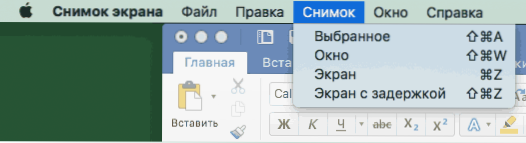
Ohjelman aloittamisen jälkeen valitse valikossaan ”kuva” -kohta ja sitten yksi pisteistä
- Valittu
- Ikkuna
- Seuloa
- Näyttö viiveellä
Riippuen kuvasta, minkä OS X -elementin haluat saada. Valinnan jälkeen näet ilmoituksen, että saat kuvakaappauksen saadaksesi napsautuksen minkä tahansa tämän ilmoituksen ulkopuolella, ja sitten (napsautuksen jälkeen) tuloksena oleva kuvakaappaus avataan apuohjelmassa, jonka voit tallentaa oikeaan paikkaan.
Lisäksi Schient -ohjelma sallii (Asetukset -valikossa) lisää hiiren osoittimen kuva kuvakaappaukseen (se ei ole oletuksena)
Kuinka muuttaa kuvakaappausten säilyttämispaikkaa OS X
Oletusarvoisesti kaikki kuvakaappaukset tallennetaan työpöydälle, minkä seurauksena sinun on otettava paljon kuvia näytöstä, se voi olla epämiellyttävä sotkuinen. Suojelupaikka voidaan kuitenkin muuttaa ja työpöydän sijaan voit tallentaa ne mihin tahansa kansioon, joka on kätevä sinulle.
Tätä varten:
- Päätä kansio, jossa kuvakaappaukset säilyvät (avaa sijainti Finderissä, se on hyödyllinen meille).
- Kirjoita päätelaitteeseen komento Oletusarvot kirjoittavat com.Omena.ScreenCapture Sijainti way_k_papka (cm. Kohta 3)
- Sen sijaan, että osoitat polun kansioon manuaalisesti, voit asettaa sanan jälkeen Sijainti Joukkueella on aukko, vedä tämä kansio pääteikkunaan ja polku lisätään automaattisesti.
- Klikkaus
- Anna joukkue terminaaliin Ja napsauta Enter.
- Sulje pääteikkuna, nyt näyttökuvat tallennetaan määrittämään kansioon.
Viimeistelen tämän: Mielestäni tämä on kattavaa tietoa siitä, kuinka ottaa kuvakaappaus Mac Built -in -järjestelmiin. Tietysti samoihin tarkoituksiin on monia ulkoohjelmia, mutta useimmille tavallisille käyttäjille on myös riittävästi vaihtoehtoja, joita yllä on kuvattu yllä olevien kanssa.

